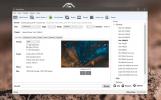Saugus trynimas iš kelių diskų iš karto naudojant „Active KillDisk“
Ištrynus failą paprasčiausiai iš standžiojo disko, jis nebus visiškai ištrintas. Vietoj to jis siunčiamas į šiukšlinę ir gali būti atkurtas naudojant integruotą atkūrimo funkciją. Net ištrynę failus iš šiukšlinės, jie vis tiek nėra visiškai pašalinti iš sistemos. Nuolatinis ištrynimas tiesiog pašalina nuorodas į šiuos failus, sudarydamas sąlygas naujus duomenis įrašyti į tuos duomenų sektorius, kuriuose jie buvo. Failas tikrai pašalinamas tik tada, kai nauji duomenys pakeičia jo liekanas. Nepakanka ištrinti asmeninių ar neskelbtinų failų ir aplankų, net iš šiukšlinės, nes visiems, turintiems tinkamų žinių ir įrankių, tokių kaip anksčiau Recuva, gali lengvai atkurti ištrintus duomenis. Norint nepakenkti asmeninei informacijai, visada rekomenduojama naudoti duomenų smulkinimo įrankius, kad būtų galima saugiai ištrinti duomenis iš standžiojo disko. Aktyvus @ KillDisk yra „Windows“ programa, leidžianti saugiai pašalinti duomenis iš vietinių standžiųjų diskų, USB diskų ir kitų nuimamų laikmenų. Vienu metu galite išvalyti kelis diskus, naudodami vieną iš kelių smulkinimo būdų, įskaitant „One Pass Zeroes“, JAV armiją, Peterį Gutmanną ir „Vartotojo apibrėžtą“.
Pagrindinė programos sąsaja yra padalinta į tris vertikalias plokštes. Kairėje kairėje srityje rodomas visų prie kompiuterio prijungtų diskų sąrašas. Pasirinkę kiekvieną diską galėsite jį nuskaityti, o tada galėsite peržiūrėti pasirinkto disko turinį.
Kai nuskaitymas bus baigtas, vidurinėje srityje galėsite pamatyti net tuos elementus, kurie paprastai buvo ištrinti iš disko. Šiuos elementus galima atkurti naudojant disko atkūrimo įrankį. Dešinėje dešinėje esančioje srityje pateikiamos pasirinkto disko, aplanko ar failo savybės. Pvz., Disko įrenginyje rodoma etiketė, failų sistema, naudojama vieta, laisva vieta, serijos numeris ir kt.
![„Active @ KillDisk“, skirta „Windows“ [NEMOKAMA versija] „Active @ KillDisk“, skirta „Windows“ [NEMOKAMA versija]](/f/3545b1844a944aa3f01012b7629767f6.png)
Norėdami pašalinti ištrintų duomenų pėdsakus, spustelėkite diskų, kuriuos norite išvalyti, žymės langelį ir viršuje esančioje įrankių juostoje pasirinkite parinktį „Nužudyti“. Atsidarys dialogo langas „Kill“, kuriame galėsite pasirinkti ištrynimo metodą ir kitas parinktis, tokias kaip „Praleisti disko ištrynimo patvirtinimą“, „Įrašyti žurnalą ir išjungti kompiuterį baigus“ ir kt. Kai visi nustatymai bus atlikti, spustelėkite Pradėti, kad pradėtumėte valymo procesą.

Valymo procesą galima bet kuriuo metu pristabdyti arba sustabdyti. Eigos juosta rodo, kiek duomenų buvo suskaidyta iš disko.

„Active @ KillDisk“ veikia ir 32, ir 64 bitų „Windows XP“, „Windows Vista“, „Windows 7“ ir „Windows 8“ versijose.
Atsisiųskite „Active @ KillDisk“
Paieška
Naujausios žinutės
Kaip naudoti „Fn“ klavišo užraktą „Windows 10“
Klaviatūrų viršuje, virš skaičių klavišų, yra visa klavišų eilutė, ...
Kaip suspausti vaizdo įrašus „Windows 10“ naudojant rankinį stabdį
Vaizdo įrašai yra dideli failai. Jei jums reikia juos įkelti ar sių...
Saugiai nešiokite savo slaptažodžius ir saugų tekstinį failą bet kur
Koduojama, kad šifravimas yra geriausias būdas apsaugoti savo duome...